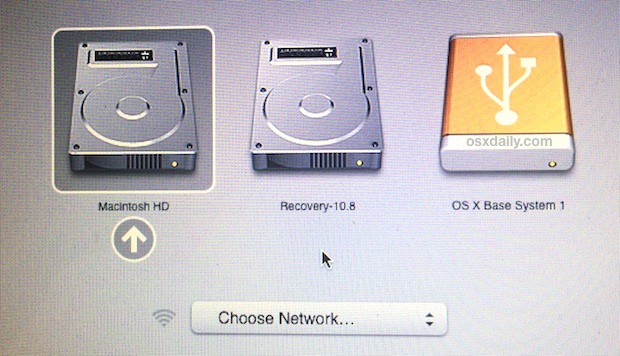Para los usuarios de iPhone y iPad que ya se han actualizado a iOS 9,…
Cómo iniciar una Mac desde una unidad externa o un disco de inicio alternativo

Ciertas situaciones requieren que una Mac se inicie desde un volumen de inicio externo, en lugar del disco de inicio principal. Hay muchas razones para arrancar desde volúmenes externos, ya sea para solucionar problemas, reparar discos, particionar, formatear todo, actualizar o incluso reinstalar Mac OS X. Cubriremos las dos formas más fáciles de hacer esto, durante el arranque con el Mac Boot Manager, y también a través de Preferencias del sistema usando la herramienta de selección Disco de inicio.
Necesitará una unidad de arranque de algún tipo para poder hacer esto, ya sea una unidad de instalación USB que hizo usted mismo para macOS Mojave, macOS High Sierra, macOS Sierra, Mac OS X El Capitan, Yosemite, para OS X Mavericks o versiones anteriores de Mac OS X, un disco duro externo duplicado creado a través de SuperDuper, o incluso un disco de arranque. Cualquier Mac que ejecute Lion (10.7) o más reciente también podrá usar el Administrador de arranque para iniciar desde la partición de recuperación.
Cómo arrancar desde un dispositivo externo al reiniciar con Mac Boot Manager
Esto se puede usar para seleccionar cualquier unidad de arranque conectada a la Mac:
- Conecte la unidad o dispositivo externo a la Mac
- Reinicie la Mac y después del timbre de inicio mantenga presionada la tecla OPCIÓN durante el arranque hasta que vea el menú de selección de arranque
- Haga clic en el volumen externo para arrancar desde él
Encontrará que las unidades externas normalmente se muestran con un ícono naranja, con su interfaz impresa en el ícono mismo. Del mismo modo, los CD y DVD se muestran con un icono de disco. En este ejemplo de captura de pantalla, la unidad de arranque naranja más a la derecha es un disco flash USB.
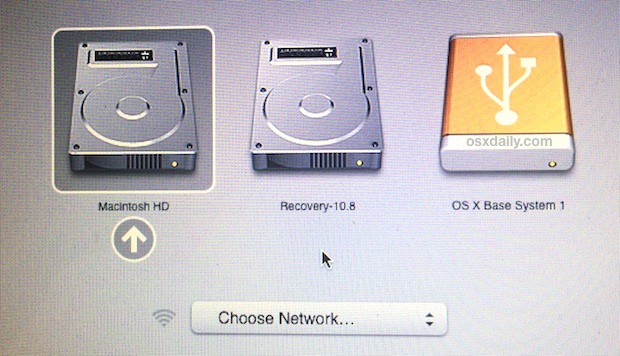
Esta opción en el truco de arranque funciona literalmente para cualquier volumen de arranque, ya sea una unidad USB externa de cualquier tipo, un disco duro Thunderbolt, DVD de arranque, CD, la partición de recuperación, incluso en entornos de arranque dual con otras versiones de OS X, o una partición de Linux o Windows con Boot Camp, si es de arranque y está conectada a Mac, será visible en este administrador de arranque.
Aunque los DVD y CD de arranque serán visibles a través del administrador de arranque mencionado anteriormente, también puede iniciar la Mac directamente en un DVD o un disco conectado manteniendo presionada la tecla “D” durante el reinicio después de escuchar el timbre. Esto es bastante poco común en estos días, pero era el método principal para acceder a las particiones de recuperación antes de que Mac OS X se convirtiera en una descarga de la App Store y antes de que las unidades de instalación USB se volvieran más comunes.
Además, las Mac con particiones de recuperación se pueden iniciar directamente en Recovery HD manteniendo presionado Command + R durante el inicio del sistema.
Aunque la recuperación y los discos se pueden iniciar con sus propios comandos, en última instancia, es más fácil recordar el método de la tecla Opción, ya que es una sola tecla y porque es universal. La única excepción es con el modo de disco de destino, que requiere una secuencia diferente para su uso.
También notará una opción para unirse a una red wi-fi cuando esté en el Administrador de arranque, que puede dejarse sola a menos que necesite realizar una restauración de Internet de Mac OS X.
Cómo seleccionar una unidad de arranque diferente del Administrador de discos de inicio
También puede seleccionar un volumen de arranque diferente desde el panel de preferencias del sistema Disco de inicio:
- Conecte la unidad de arranque a la Mac
- Abra Preferencias del sistema desde el menú Apple y seleccione “Disco de inicio”
- Seleccione el volumen de arranque recién conectado de la lista, luego elija “Reiniciar” o reinicie la Mac como de costumbre para comenzar desde ese disco
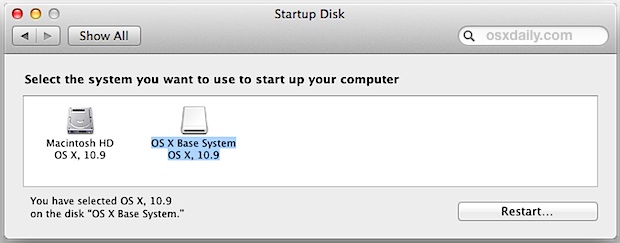
Una cosa a considerar acerca de este enfoque es que la opción de configuración permanece en su lugar hasta que se haya cambiado nuevamente a través del Administrador de discos de inicio. Esto significa que si el volumen de inicio elegido se ha desconectado de la Mac, en el próximo reinicio puede aparecer un signo de interrogación parpadeante, porque el disco de inicio configurado ya no está visible. Si ese signo de interrogación parpadeante es persistente, puede solucionarse fácilmente manteniendo presionada la tecla OPCIÓN, seleccionando el volumen de arranque normal de Macintosh HD al inicio como se describe anteriormente, y luego volviendo al Disco de inicio en Preferencias del sistema para elegir el MacOS o Mac adecuado Volumen de inicio de OS X nuevamente.